win11系统怎么查看内存条卡槽数量
2022-11-25 08:15:01
如今有很多用户在使用一些新电脑的时候如果不拆机是不知道其内存条卡槽的数量,最近有位win11系统用户在使用电脑的时候,想要查看内存条卡槽数量,但是不知道怎么操作,那么win11系统怎么查看内存条卡槽数量呢?今天u启动u盘装系统为大家分享win11系统查看内存条卡槽数量的操作教程。
Win11查看内存条卡槽数量的方法:
1、按【Ctrl + Alt + Del】组合键后,调出锁定界面,然后点击【任务管理器】;如图所示:
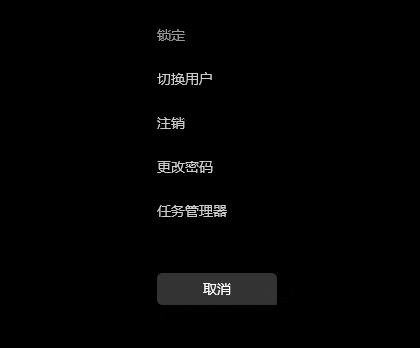
2、任务管理器窗口,右下方即可查看到当前设备内存插槽数;如图所示:
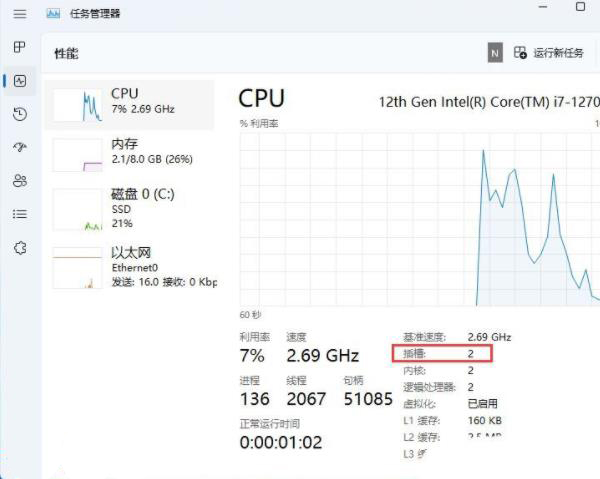
关于win11系统查看内存条卡槽数量的操作教程就为用户们详细分享到这里了,如果用户们使用电脑的时候碰到了同样的问题,可以参考以上方法步骤进行操作哦,希望本篇教程对大家有所帮助,更多精彩教程请关注u启动官方网站。
本文由U启动编辑发表。转载此文章须经U启动同意,并请附上出处(U启动)及本页链接。
原文链接:http://upan.9meijia.com/wtjd/15089.html
原文链接:http://upan.9meijia.com/wtjd/15089.html
机械师曙光16笔记本重装win10系统教程
机械师曙光16笔记本搭载了英特尔第12代酷睿i7处理器以及性能级独立显卡,今天为大家分享机械师曙光...
- [2022-11-24]荣耀MagicBook V 14 2022版笔记本重装win11系统教程
- [2022-11-23]惠普Probook 635 Aero G8笔记本如何进入bios设置u盘启
- [2022-11-23]联想拯救者 Y9000X 2022版笔记本安装win7系统教程
- [2022-11-23]宏碁Acer 掠夺者战斧500笔记本怎么进入bios设置u盘
- [2022-11-22]新硬盘怎么装系统
- [2022-11-22]荣耀 MagicBook Pro 锐龙版2020笔记本重装win10系统教
- [2022-11-22]宏碁Acer 掠夺者刀锋500SE 2021版笔记本如何通过b
U盘工具下载推荐
更多>>-
 windows系统安装工具
[2022-09-01]
windows系统安装工具
[2022-09-01]
-
 纯净版u盘启动盘制作工具
[2022-09-01]
纯净版u盘启动盘制作工具
[2022-09-01]
-
 win7系统重装软件
[2022-04-27]
win7系统重装软件
[2022-04-27]
-
 怎样用u盘做u启动系统盘
[2022-02-22]
怎样用u盘做u启动系统盘
[2022-02-22]
Copyright © 2010-2016 upan.9meijia.com u启动 版权所有 辽ICP备2023008409号 意见建议:service@upan.9meijia.com
 宏碁Acer 新蜂鸟 Fun+笔记本如何进
宏碁Acer 新蜂鸟 Fun+笔记本如何进
 机械师曙光16笔记本重装win10系统
机械师曙光16笔记本重装win10系统
 win7pe启动盘制作软件
win7pe启动盘制作软件
 u启动win 8pe系统维护工具箱_6.3免费
u启动win 8pe系统维护工具箱_6.3免费
 惠普Probook 635 Aero G8笔记本如何进
惠普Probook 635 Aero G8笔记本如何进
 win10怎么安装视频教学
win10怎么安装视频教学
 u启动u盘启动安装原版win8系统视频
u启动u盘启动安装原版win8系统视频
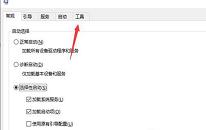 win11系统开机一直转圈怎么办
win11系统开机一直转圈怎么办
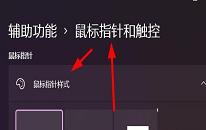 win11系统怎么反转鼠标样式
win11系统怎么反转鼠标样式

 联想win8改win7bios设置方法
联想win8改win7bios设置方法
 技嘉uefi bios如何设置ahci模式
技嘉uefi bios如何设置ahci模式
 惠普电脑uefi不识别u盘怎么办
惠普电脑uefi不识别u盘怎么办
 win8改win7如何设置bios
win8改win7如何设置bios
 bios没有usb启动项如何是好
bios没有usb启动项如何是好
 详析bios设置显存操作过程
详析bios设置显存操作过程
 修改bios让电脑待机不死机
修改bios让电脑待机不死机